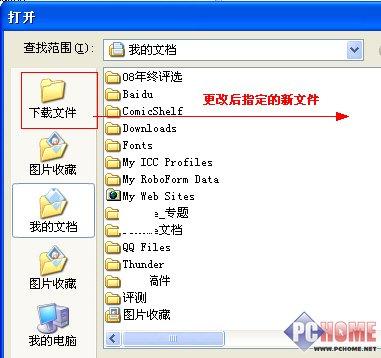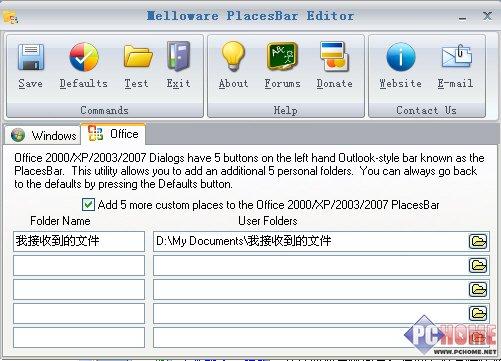日常小编处理文档时,每次开打/保存文档都需要进行多次的目录选择才能进入最终要打开的文件夹,虽然“打开”对话框中预设五个系统文件夹的快捷方式,但多数情况我们都用不到。毕竟实际应用中我们都会设定一些特定的文件夹来管理保存文件。
那有没有办法改变“打开”或“保存”对话框中默认设置的五个快捷文件夹呢?小编经过一番查找,终于找到一款名为 PlacesBar Editor 的小工具,它可以帮助我们自由设定实际需要的快捷文件夹。
软件的使用很简单,启动之后直接在界面“System Folders”中进行选择即可。如果是使用系统内置的常用文件夹,可以直接在下拉框中选择,如我的文档、我的图片、我的电脑、我的视频等等18个系统文件夹。如果想要指定自己的文件夹,则勾选“Custom”,随后再选择一下具体的文件夹即可。
完成设置之后,可以先点击“Test”进行下预览,看看效果如何(图1)。如果满意的话,就点击“Save”按钮保存最终的设置吧!
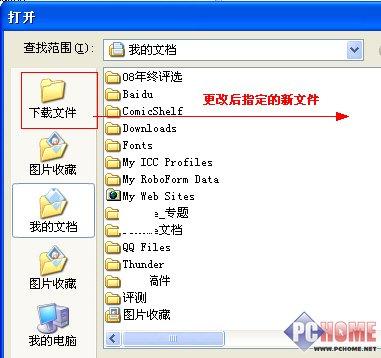
打开位置
如果你觉得5个默认快捷文件夹不够用,那就设置更多的吧(需要提醒的是,这只对Office系列工具有效)!点击进入“Office”标签,接着勾选“Add 5 More Custom Places ...”(图2),然后再一个个设定即可:输入文件夹名,再选择对应的文件夹具体位置。
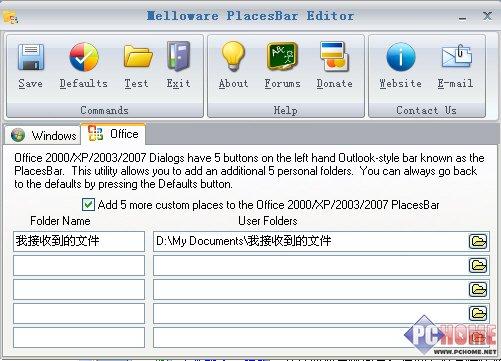
主界面
好了,如果你想改变打开、保存对话框系统默认的快捷文件夹,那么就下载 Places Bar Editor 吧!很简单实用的一项小工作,虽然是一款收费工具,但是软件卸载后,原先的设定改变依旧有效。
在本地软件选择打开某个文件,或是在浏览器中选择上传文件时,文件选择窗口的左侧都会有默认的 5 个快捷方式,指向预设的 5 个系统文件夹,方便快速定位。
可是我们的目的文件,往往并不保存在这些系统文件夹中,而是另外有一个专用的文件夹。如果能把这个文件夹放在文件选择窗口左侧,每次选择文件时,都能快速定位,岂不妙哉?
Places Bar Editor 就能帮助你实现这一功能。简单易用,下面就是软件主界面及效果预览
大家应该也看到了,在 PlacesBar Editor 主界面,还有一个 Office 标签卡。在那里可以设置 Office “打开-保存”窗口中的预设文件夹。